El balance de blancos es importante porque afecta la apariencia de todos los colores en un video. Si bien la mayor parte del balance de blancos se realiza antes de grabar el video, y la mayoría de las cámaras tienen configuraciones de balance de blancos incorporadas, habrá momentos en que su cámara estropeará el balance de blancos del video. Si bien esto puede ser un gran dolor, tiene dos opciones para lidiar con el problema. En estos casos, podrías dejar el video solo y lidiar con los colores apagados.
Sin embargo, para muchos videos, querrá equilibrar el blanco del video con la edición. Afortunadamente, corregir el balance de blancos de un video es bastante simple, no daña el video original y se puede hacer sin tener muchos conocimientos sobre editores de video. También solo toma unas pocas horas como máximo, y puede hacer otras ediciones en el video al mismo tiempo.
¿Cómo solucionar el problema del balance de blancos de su video grabado?
No necesita tener habilidades de edición profesional para corregir problemas de balance de blancos. Los siguientes pasos pueden solucionar muchos problemas de balance de blancos y usted mismo puede hacer todo el trabajo en su computadora.
Herramientas que necesitará:
Un editor de video. Si tiene habilidades profesionales en la edición de videos, siéntase libre de usar cualquier programa que tenga, incluidos Red Giant Colorista y Picasa. Si eres un principiante o buscas un programa que sea más fácil de usar que los editores profesionales, Wondershare Filmora es una excelente opción. La interfaz de usuario facilita la fijación del balance de blancos con poca o ninguna habilidad. Hay otras opciones de color en el editor de video Filmora si estás buscando agregar un filtro de color. También puede guardar en cualquier formato que desee, o puede subir el video directamente a Facebook o YouTube.
¿Cómo solucionar el problema del balance de blancos de su video grabado?
A continuación se muestra una guía sobre cómo usar la función de corrección de color en el editor de video Wondershare Filmora para corregir el balance de blancos de cualquier video.
- Paso 1:importa el videoclip
Puede importar el videoclip usando una de dos maneras. Puede seleccionar el archivo después de abrir el menú de importación. La otra opción es simplemente arrastrar y soltar el video en el programa. Después de importar el video, arrástrelo y suéltelo en la línea de tiempo.
- Paso 2:Abra la herramienta de ajuste de color avanzada
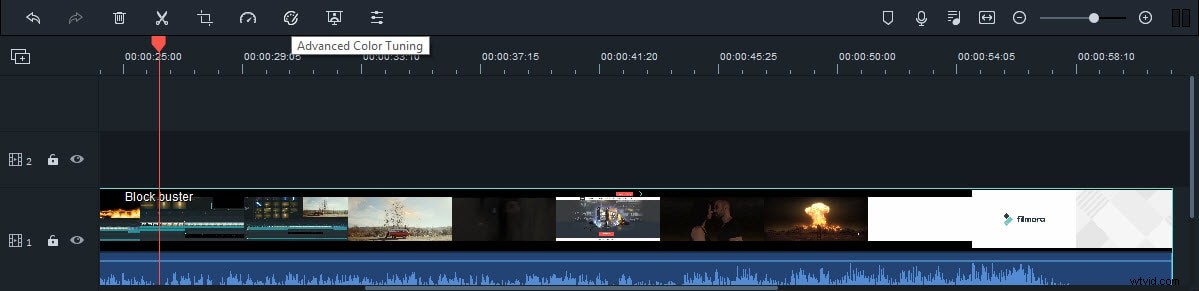
En la barra de herramientas sobre la línea de tiempo, está la Herramienta de ajuste de color avanzada. Necesita ubicar y hacer clic en la herramienta. En la ventana de la herramienta de ajuste de color avanzado, habrá una opción de balance de blancos en el lado izquierdo de la ventana. Hay un histograma que le dice cuál es el estado de color de la escena actual del video.
- Paso 3:Ajuste el balance de blancos
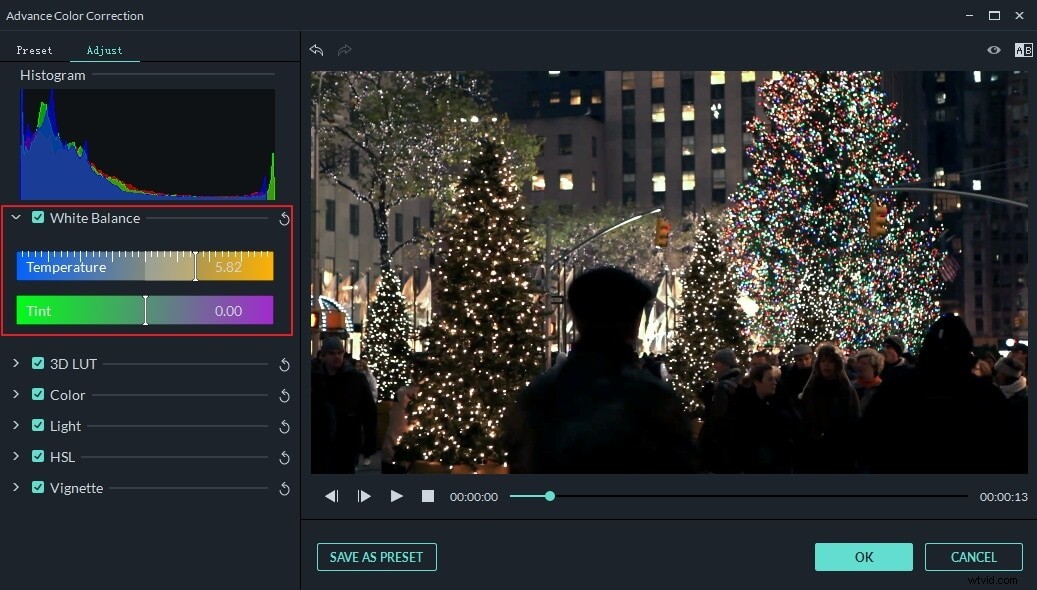
Ajuste el balance de blancos arrastrando los controles deslizantes de Temperatura y Tinte. Si el color necesita ser más cálido, solo necesita mover los controles deslizantes hacia la derecha. Para la mayoría de los videos familiares, un balance de blancos más cálido hace que las personas del video se vean más saludables. Si desea un tono más serio para su video, mueva el control deslizante hacia la izquierda para hacer que el video tenga un tono más frío.
Puedes comparar el antes y el después de tus opciones haciendo clic en la opción A/B.
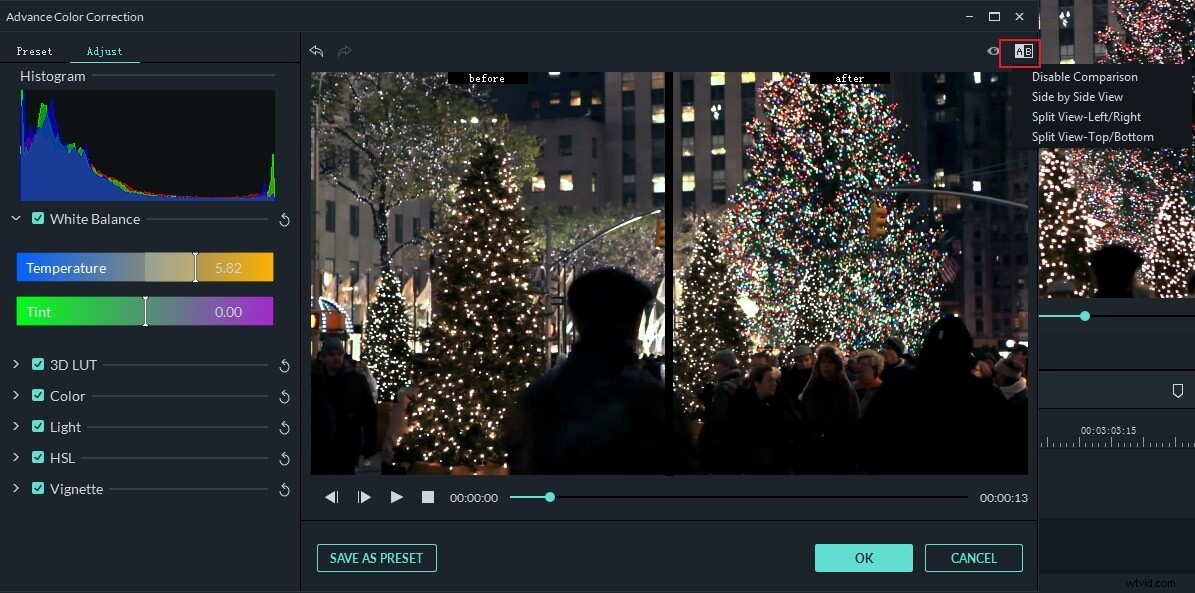
- Paso 4:agregue otros efectos de color deseados
En la misma ventana, hay opciones para Saturación, Tono, Luz, HSL, 3D Lut y mucho más. Seleccione los efectos de color deseados. Si no desea ningún otro efecto de color, vaya al siguiente paso.
- Paso 5:Guarda el video
El editor de video Filmora te permite guardar el clip en muchos tipos diferentes de archivos de video. También puede cargar el video directamente a YouTube o Vimeo, o grabar el video en un DVD, o ajustar su configuración y guardarlo en dispositivos para verlo también sin conexión.
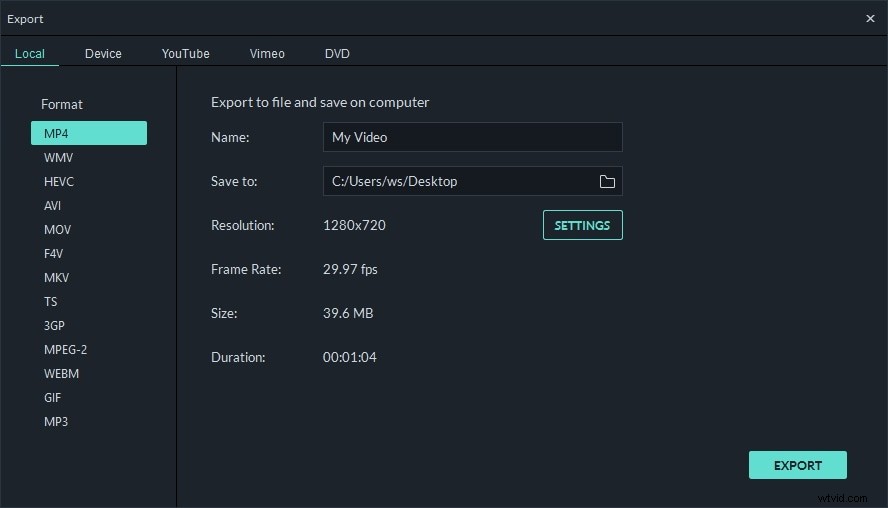
Establecer el balance de blancos antes de disparar
Establecer su balance de blancos antes de disparar ayuda con la cantidad de edición que tiene que hacer, ya que no necesita ajustar el color más tarde. Para la mayoría de las cámaras, puede utilizar un preajuste para diferentes tipos de iluminación. Solo tendrá que seleccionar el tipo de iluminación y la cámara utilizará esa configuración. Algunas cámaras tienen ajustes de balance de blancos automáticos. Ambos funcionarán, pero aún pueden terminar necesitando el balance de blancos más adelante.
La mejor opción es balancear los blancos de tu cámara tú mismo. Puede hacer esto con un elemento blanco, con la misma luz con la que filmará. Dependiendo de la cámara, podría hacerlo por sí misma, o puede que tenga que ajustar los niveles. Tendrás que hacer esto cada vez que cambies la iluminación y antes de empezar a disparar, pero da mejores resultados.
Con Filmora, puedes ser más creativo. Solo descarga la última versión 9 del editor de video Filmora y pruébalo.
Consulta nuestros consejos sobre cómo usar la tarjeta de balance de blancos para obtener el color perfecto en tus tomas.
